- トップ >
- 問題セットの機能について >
ひとつの問題を操作する方法
1問ごとにプレビュー、コピーなどの操作を行うことができます。
プレビュー
-
問題一覧の回答の問題の操作から[プレビュー]を選択します。
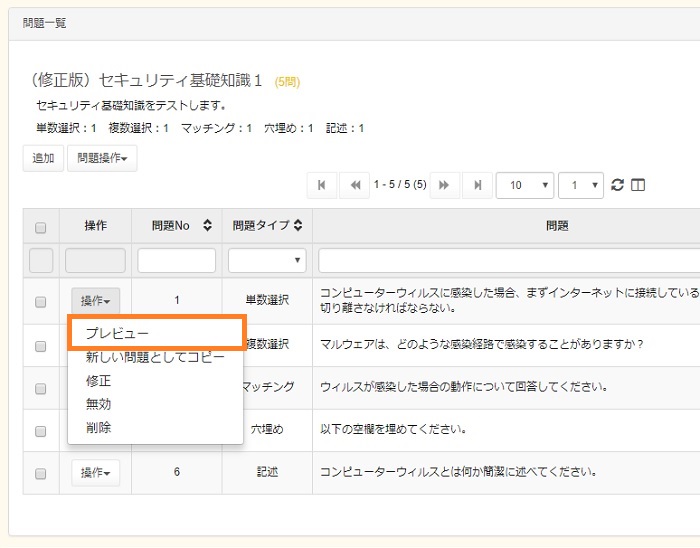
-
登録されている問題の内容が表示されます。テストを提出ボタンをクリックすると実際のテスト画面を確認することができます。動作につきましては、プレビューをご覧ください。
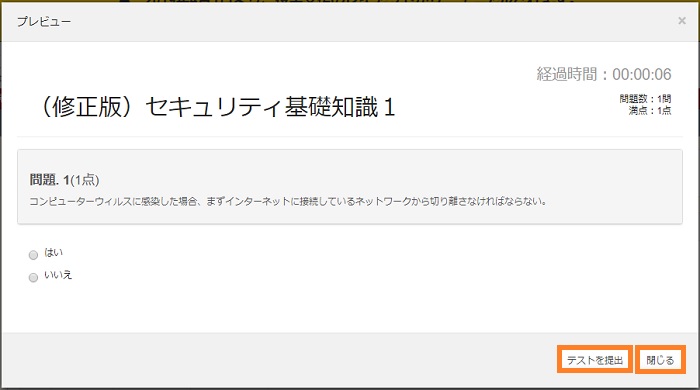
新しい問題としてコピー
-
問題一覧の回答の問題の操作から[新しい問題としてコピー]を選択します。
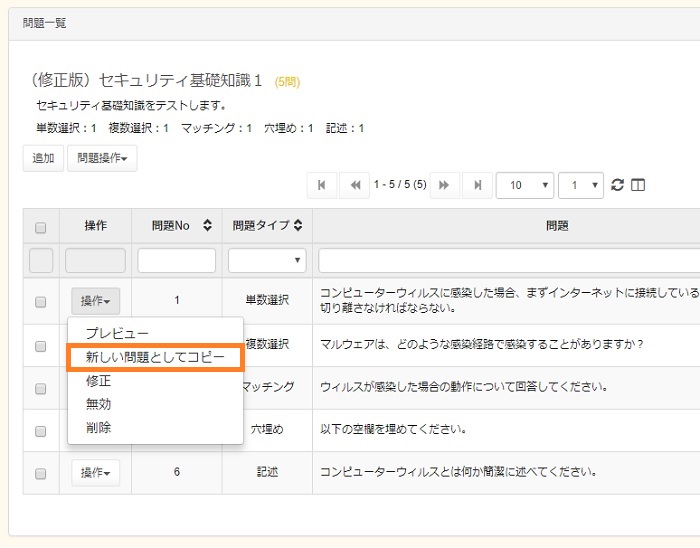
-
確認画面が表示されますので[はい]をクリックします。
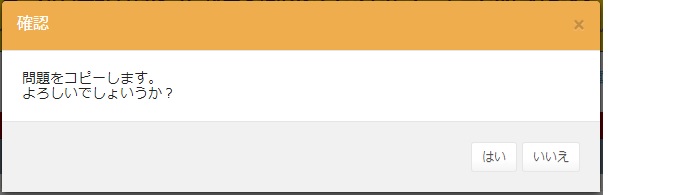
-
問題一覧の最後尾にコピーされます。問題Noは、一意の番号となるため作成された順番で登録されます。
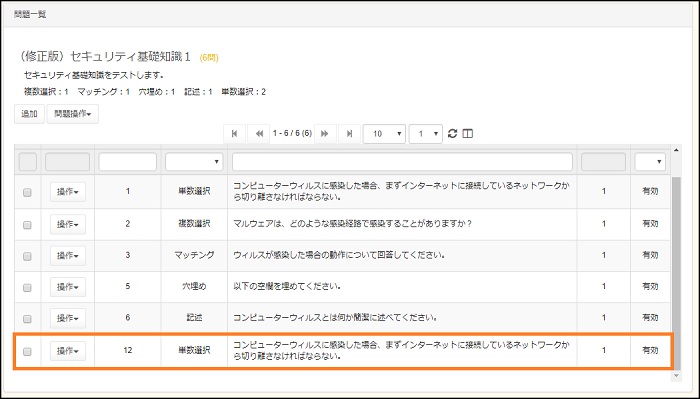
修正
-
テスト登録されない場合、修正することができます。
問題一覧の回答の問題の操作から[修正]を選択します。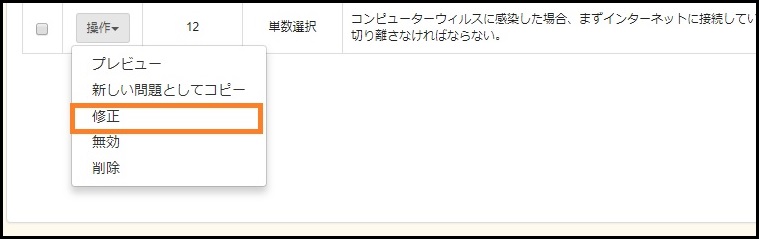
-
問題を修正したら[修正]をクリックします。
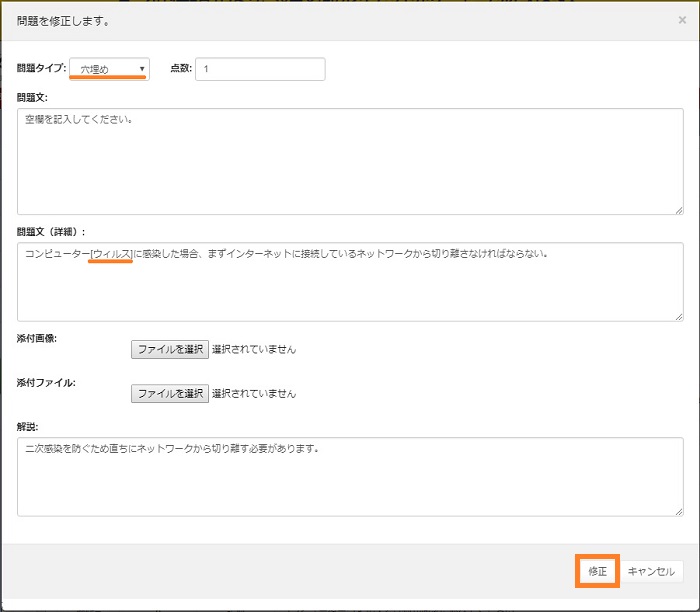
-
確認画面が表示されますので[修正]を選択します。
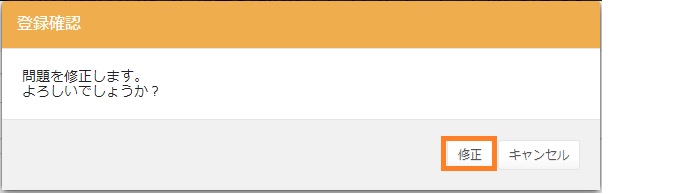
-
修正した内容が反映されます。
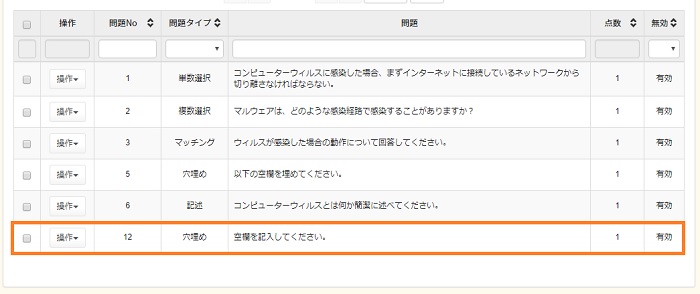
無効
-
問題一覧の回答の問題の操作から[無効]を選択します。
(問題のステータスが無効の場合は、メニューの表示が[有効]となります。有効化の手順は無効と同様です。)
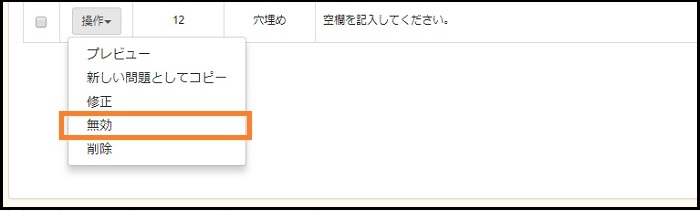
-
確認画面が表示されますので[はい]をクリックします。
※問題が無効となった場合、新しく作成するテストには表示されません。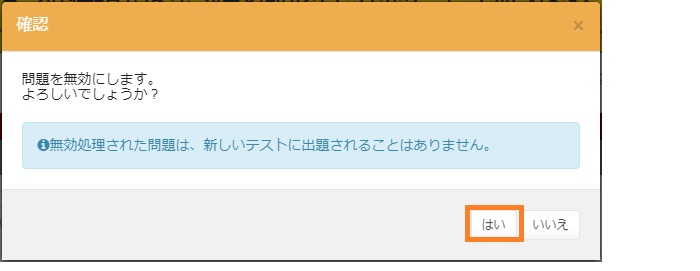
削除
-
テスト登録されない場合、修正することができます。
問題一覧の回答の問題の操作から[削除]を選択します。 ※削除された問題は、元に戻すことはできません。問題Noは欠番になります。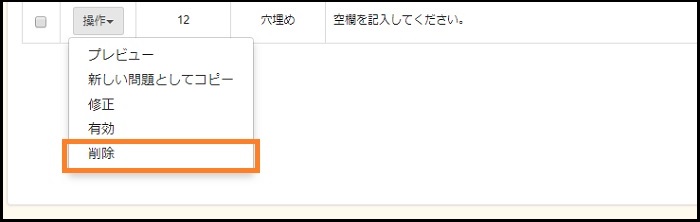
-
確認画面が表示されますので[はい]をクリックします。
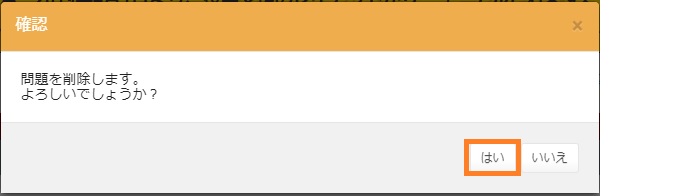
最終更新日: 2018年3月16日
内容はここまでです。




